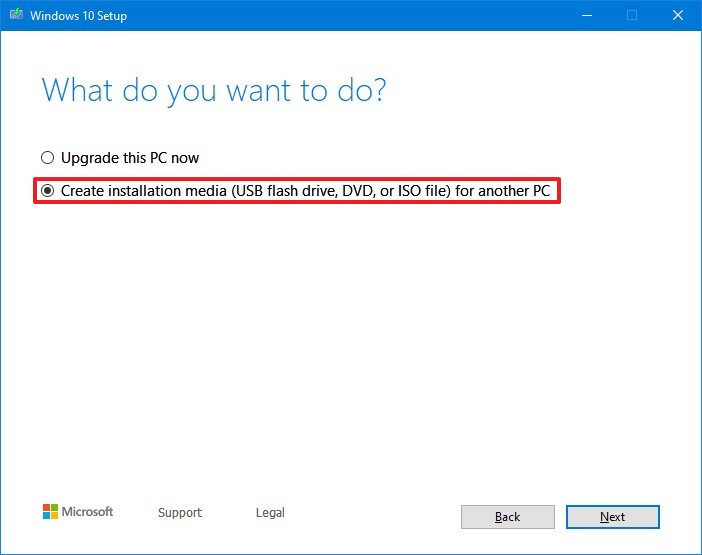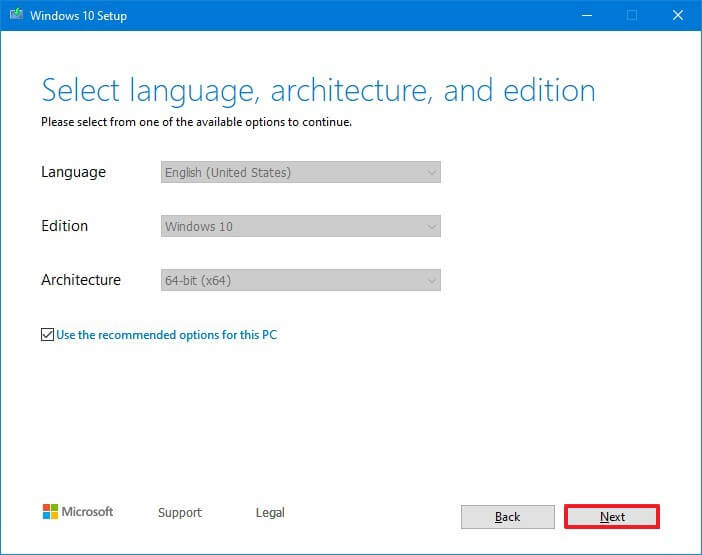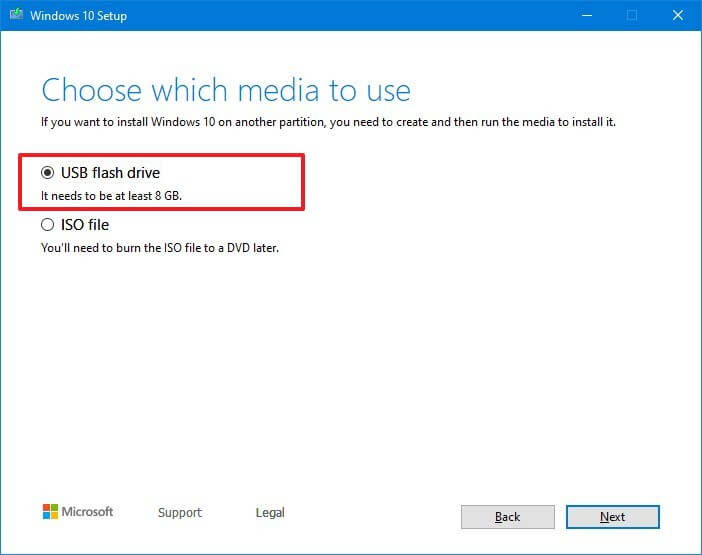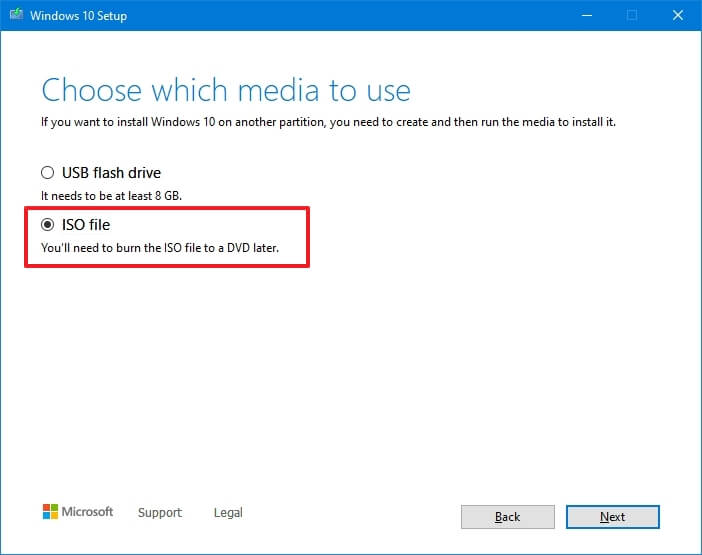Téléchargement de Windows 11 avec l’outil de création de média
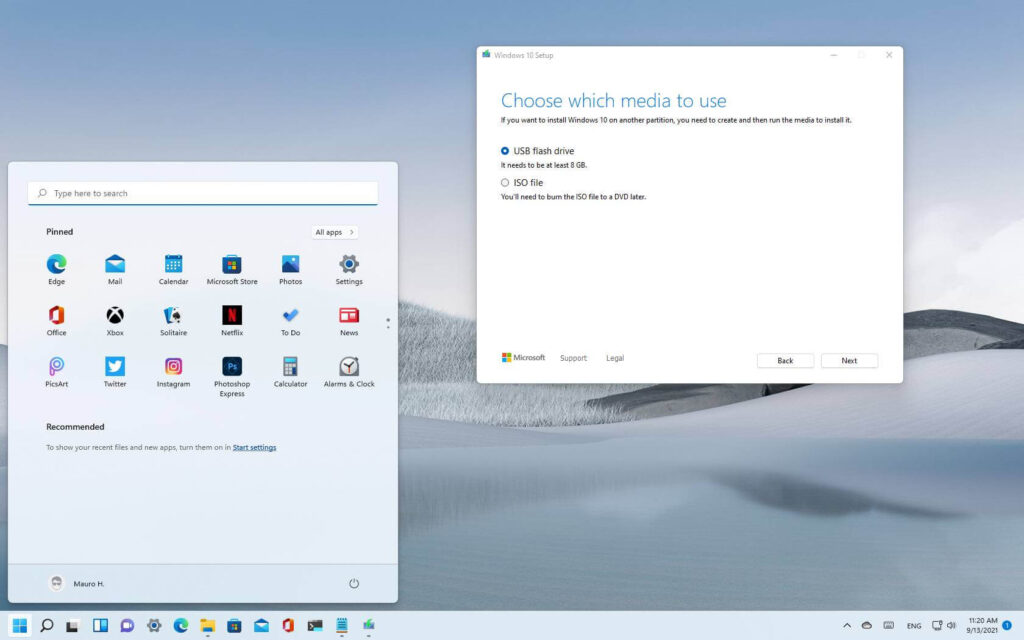
Si vous envisagez de passer à Windows 11, la meilleure méthode consiste à utiliser Windows Update. Cependant, Microsoft prend en charge d’autres méthodes pour procéder à une nouvelle installation à l’aide de l’outil de création de support.
L’outil de création de support est un outil conçu pour récupérer les fichiers d’installation et créer une clé USB ou un fichier ISO pour effectuer une nouvelle installation de Windows 11. En outre, vous pouvez utiliser le même outil pour effectuer une mise à niveau sur place sans créer un lecteur flash amorçable.
Dans ce guide, vous apprendrez les étapes faciles pour télécharger les fichiers d’installation de Windows 11 avec l’outil de création de support pour créer un support de démarrage USB ou un fichier ISO.
Note rapide: Ces instructions sont destinées à vous aider à obtenir la nouvelle version après sa disponibilité, pas avant. Si vous utilisez l’outil avant la publication de la mise à jour, il n’installera pas Windows 11.
Utilisez l’outil de création de média pour télécharger Windows 11 sur une clé USB
L’outil de création de médias de Windows 11 devrait être disponible immédiatement après le lancement officiel le 5 octobre. De plus, comme le nouveau système est basé sur Windows 10, les instructions seront similaires à celles de la version actuelle de l’outil.
Pour utiliser l’outil de création de support pour créer un support d’installation USB Windows 11 amorçable :
- Ouvert Microsoft site Web d’assistance (pas encore disponible).
- Dans la section « Créer un support d’installation Windows 11 », cliquez sur le bouton Télécharger l’outil maintenant bouton.
- Double-cliquez sur le MediaCrationToolxxxx.exe fichier pour lancer l’outil.
- Clique le J’accepte bouton.
- Sélectionnez le Créez un support d’installation (clé USB, DVD ou fichier ISO) pour un autre PC option.
- Clique le Prochain bouton.
- Clique le Prochain bouton à nouveau.
Note rapide: Si vous créez une clé USB Windows 11 pour un autre appareil, vous pouvez également effacer le « Utilisez les options recommandées pour ce PC » option pour sélectionner la langue, l’architecture et l’édition correctes.
- Sélectionnez le clé USB option.
- Clique le Prochain bouton.
- Sélectionnez le lecteur flash USB dans la liste, mais assurez-vous qu’il ne contient aucun fichier important car ce processus effacera tout ce qui s’y trouve.
- Clique le Prochain bouton.
- Clique le Finir bouton.
Une fois les étapes terminées, vous pouvez démarrer un appareil à l’aide de l’UEFI avec la clé USB pour installer Windows 11.
Utilisez l’outil de création de média pour télécharger Windows 11 sur un fichier ISO
Pour télécharger le fichier ISO Windows 11 avec l’outil de création de support :
- Ouvert Microsoft site Web d’assistance (pas encore disponible).
- Dans la section « Créer un support d’installation Windows 11 », cliquez sur le bouton Télécharger l’outil maintenant bouton.
- Double-cliquez sur le MediaCrationToolxxxx.exe fichier pour lancer l’outil.
- Clique le J’accepte bouton.
- Sélectionnez le Créez un support d’installation (clé USB, DVD ou fichier ISO) pour un autre PC option.
- Clique le Prochain bouton.
- Clique le Prochain bouton à nouveau.
Note rapide: Si vous créez une clé USB Windows 11 pour un autre appareil, vous pouvez également effacer le « Utilisez les options recommandées pour ce PC » option pour sélectionner la langue, l’architecture et l’édition correctes.
- Sélectionnez le fichier ISO option.
- Clique le Prochain bouton.
- Sélectionnez l’emplacement pour enregistrer le fichier.
- Confirmez un nom pour l’image – par exemple, Windows_11_Setup.
- Clique le sauvegarder bouton.
- Clique le Finir bouton.
Une fois les étapes terminées, l’outil téléchargera les fichiers et créera un fichier ISO que vous pourrez ensuite utiliser pour créer un support de démarrage ou monter sur une machine virtuelle pour installer Windows 11.
Nous pouvons gagner une commission pour les achats en utilisant nos liens pour continuer à offrir le contenu gratuit. Informations sur la politique de confidentialité.
Tout le contenu de ce site est fourni sans aucune garantie, expresse ou implicite. Utilisez toute information à vos risques et périls. Sauvegardez toujours votre appareil et vos fichiers avant d’apporter des modifications. Informations sur la politique de confidentialité.